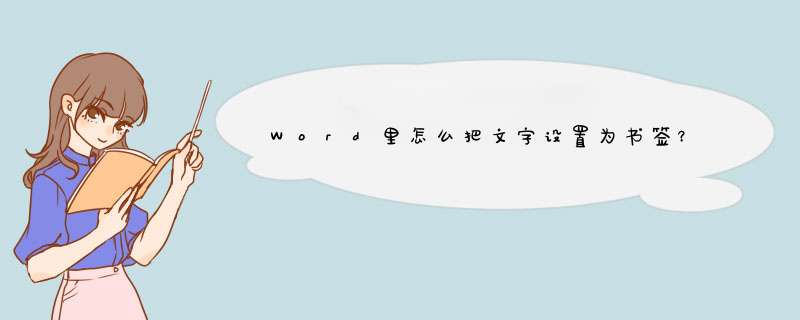
步骤:
①.选择要为其指定书签的对象,或单击要插入书签的位置。
②.执行“插入”→“书签”。
③.在“书签名”框中,键入书签名,也可以在下面的列表中选择一个已有的书签名。
注意:书签名必须以字母、汉字、中文标点等开头,可以包含数字但中间不能有空格。
④.单击“添加”按钮,新的书签名将出现在下面的列表中。
注意:
a.如果新插入位置或新对象采用的是已有的书签名,原有的书签将自动取消。
b.为一项内容指定书签,该书签会以灰色括号 ([…]) 的形式出现(括号仅显示在屏幕上,不会打印出来)为一个位置指定的书签,则该书签会显示为灰色I形标记。
ctrl+shift+F5就是调用插入-书签这个命令的
第一步:打开一个需要设置书签的word文档。
请点击输入图片描述
第二步:将光标定位在需要添加书签的位置。
请点击输入图片描述
第三步:单击菜单栏“插入”中的“书签”。
请点击输入图片描述
第四步:如下图所示,d出“书签”对话框。
请点击输入图片描述
第五步:在输入框中输入书签名,单击“添加”按钮。(注:书签名需要是文字)
请点击输入图片描述
第六步:单击菜单栏“插入”中的“书签”,d出“书签”对话框,单击“定位”按钮,就可以跳转至书签插入的位置了。
请点击输入图片描述
请点击输入图片描述
欢迎分享,转载请注明来源:内存溢出

 微信扫一扫
微信扫一扫
 支付宝扫一扫
支付宝扫一扫
评论列表(0条)